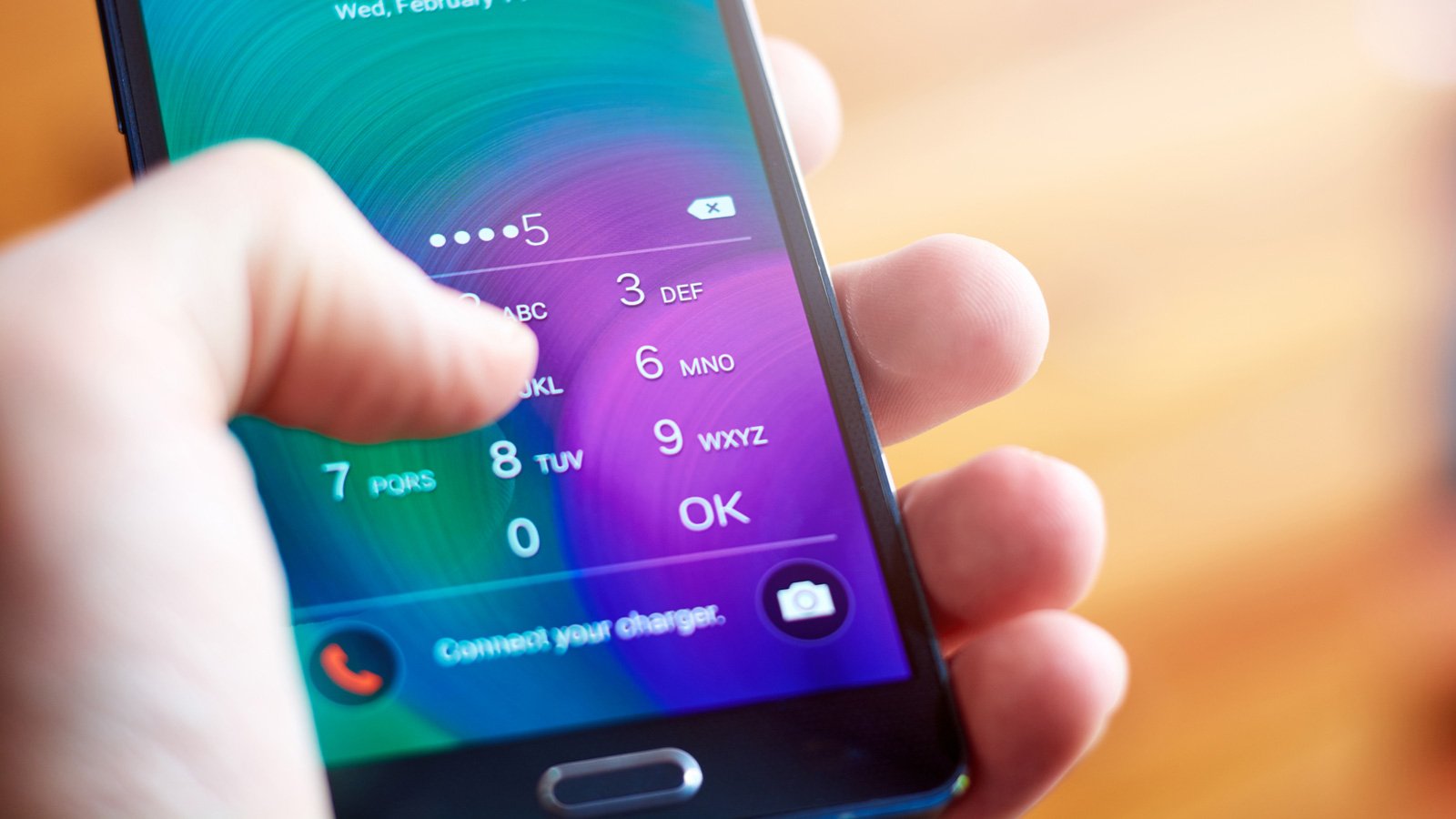امنیت قفل صفحه اندروید ممکن است در نگاه اول کامل بهنظر برسد، اما واقعیت همیشه اینطور نیست.
اگر تنظیمات مناسب را تغییر ندهید، همین قفل میتواند اجازه دسترسی به پیامها، کنترلها و حتی گزینههای پرداخت را بدون باز کردن گوشی بدهد.
1. از یک پین قوی استفاده کنید
فعالسازی اثر انگشت یا تشخیص چهره، روشی مناسب برای محافظت از گوشی اندروید است.
با این حال، PIN شما حفاظ اصلی بین دادههای شخصی و دسترسی افراد غیرمجاز است. اگر از رمزهای ساده مانند «0000»، «1212» یا «2580» استفاده کنید، این دفاع تقریباً بیاثر خواهد بود. هکرها معمولاً با الگوهای رایج آشنا هستند. از سال تولد و اعداد تکراری گرفته تا الگوهای ساده روی صفحه. علاوه بر این، اثر انگشت باقیمانده روی صفحه میتواند اعداد پر استفاده را نشان دهد و حدس زدن رمز را آسانتر کند.
راه حل ساده، استفاده از PIN ششرقمی یا یک رمز ترکیبی حروف و عدد است. این کار مشکلی ایجاد نمیکند، زیرا بیشتر اوقات از اثر انگشت یا تشخیص چهره برای باز کردن گوشی استفاده خواهید کرد.
برای تنظیم رمز، مسیر زیر را دنبال کنید:
Settings > Lock screen and AOD > Screen lock and biometrics و گزینه دلخواه خود را انتخاب کنید.
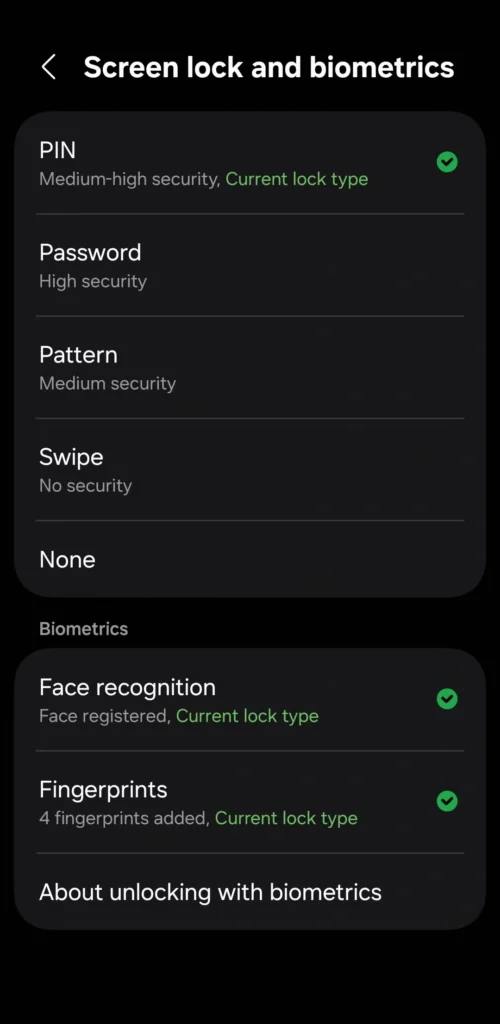
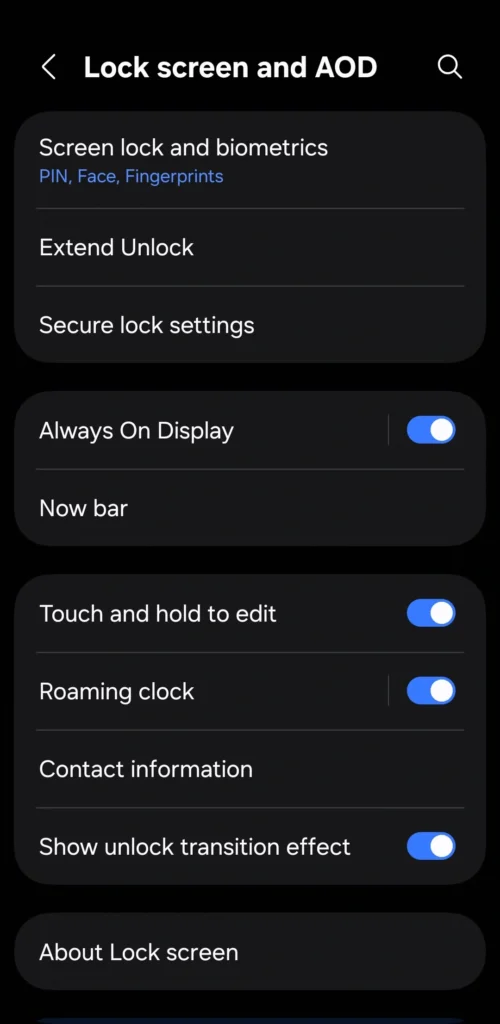
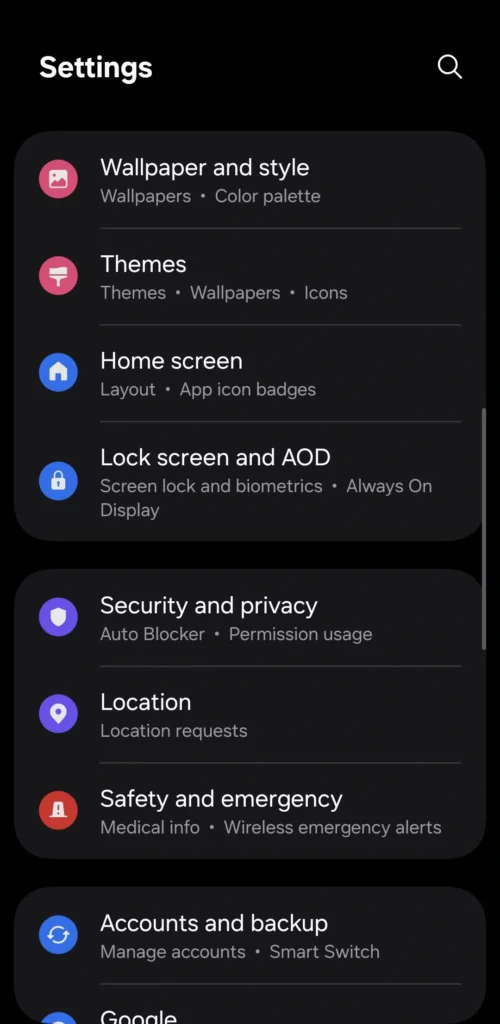
2. قفل خودکار را روی ۳۰ ثانیه تنظیم کنید
ممکن است وقتی در حال مطالعه هستید، قفل شدن خودکار گوشی شما آزاردهنده باشد.
اما افزایش زمان قفل خودکار برای جلوگیری از این موضوع، ایده خوبی نیست.
اگر گوشی بدون قفل و بدون مراقبت رها شود، حتی برای مدت کوتاه، کسی نیازی به نفوذ ندارد. در واقع، در گوشی برای همگی کاملاً باز است.
برای بستن این راه سوء استفاده، میتوانید با رفتن به تنظیمات > نمایشگر > زمان خاموش شدن صفحه، گوشی خود را طوری تنظیم کنید. (Settings > Display > Screen timeout) پس از 30 ثانیه عدم فعالیت، بهطور خودکار قفل میشود. اگر این زمان برای شما خیلی کوتاه است، برخی از گوشیهای اندروید یک ویژگی مفید با عنوان «روشن نگه داشتن صفحه هنگام مشاهده» (Keep screen on while viewing) یا مشابه آن دارند که از دوربین جلو برای تشخیص نگاه کردن شما به صفحه استفاده میکند. به این ترتیب، گوشی در صورت نیاز روشن میماند، اما نه خیلی بیشتر.
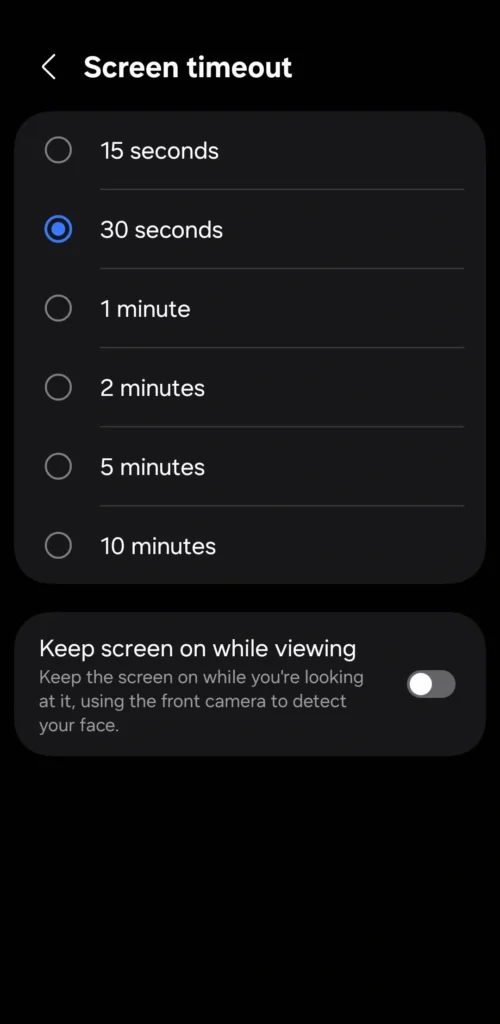
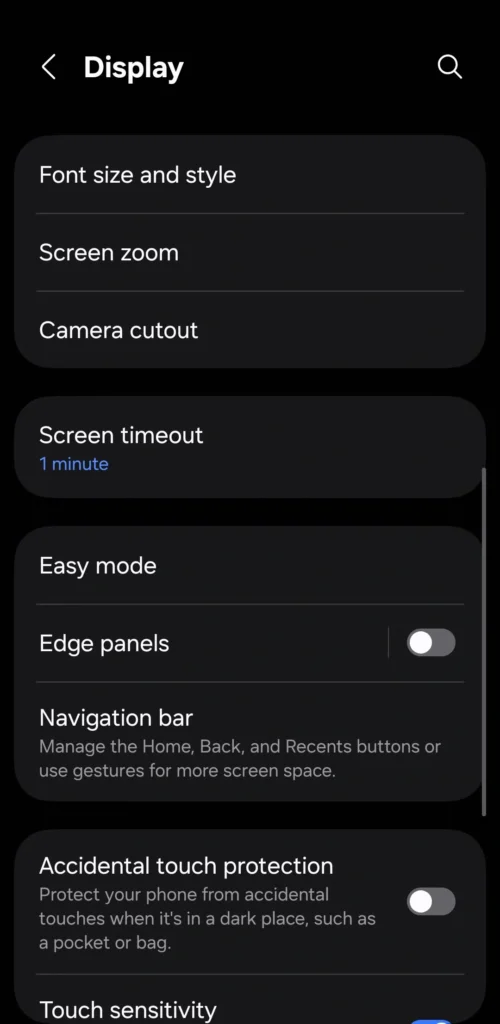
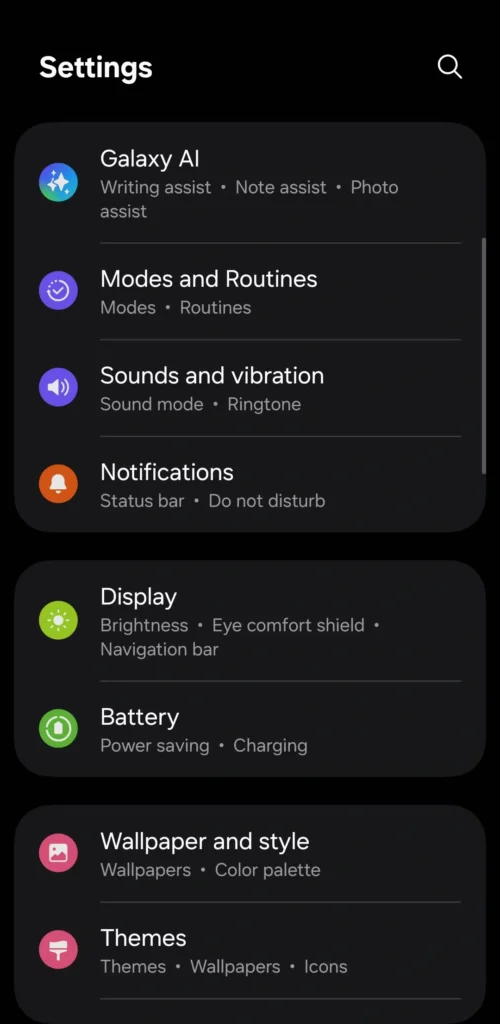
3. از استفاده از قفل هوشمند یا قفل توسعهیافته خودداری کنید
Smart Lock (یا Extend Lock) ویژگیای است که گوشی را زمانی که آن را در دست دارید، در نزدیکی مکانهای قابل اعتماد مثل خانه یا محل کار، یا به دستگاه بلوتوثی قابل اعتماد مثل ساعت هوشمند یا خودرو متصل است، باز نگه میدارد. به این ترتیب، تنها با کشیدن صفحه به بالا میتوانید گوشی را باز کنید.
اما یک مشکل آشکار وجود دارد: اگر کسی گوشی شما را در حالی که Smart Lock فعال است به دست بیاورد (مثلاً در یک مکان «قابل اعتماد» یا متصل به خودرو) بدون نیاز به PIN یا بیومتریک، به گوشی دسترسی کامل خواهد داشت.
این خطر بزرگی است، بنابراین بهتر است Smart Lock یا Extend Lock را بهطور کامل غیرفعال کنید. برای این کار به مسیر Settings > Lock screen and AOD > Smart Lock (یا Extend Lock) بروید و تمام گزینهها از جمله Trusted places، Trusted devices و On-body detection را غیر فعال کنید.
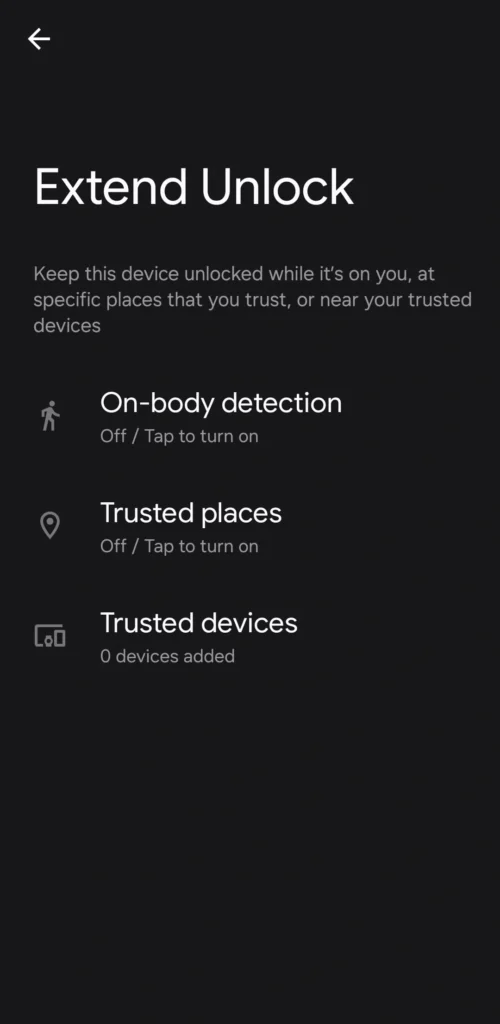
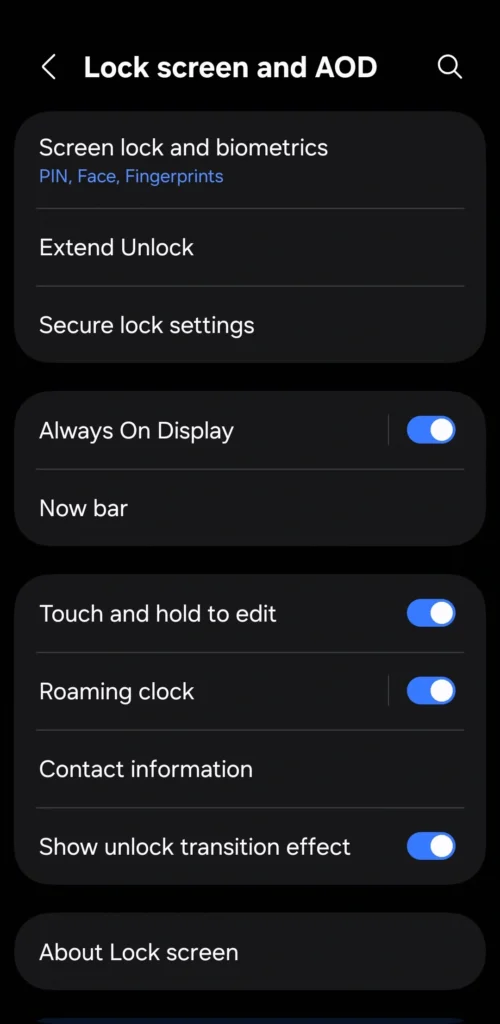
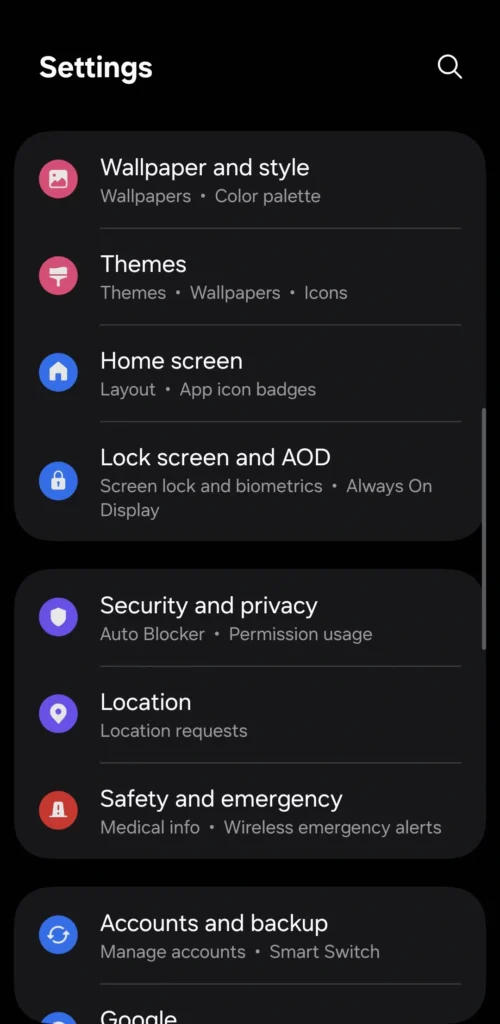
4. قفل کردن تنظیمات سریع
وقتی از بالای قفل صفحه به پایین سوایپ میکنید، به تنظیمات فوری مانند Wi-Fi، بلوتوث، حالت پرواز و موقعیت مکانی دسترسی پیدا میکنید. این قابلیت در مواقع ضروری راحت است، اما یک مشکل جدی هم دارد.
یک سارق میتواند خیلی سریع حالت پرواز را فعال کند تا ردیابی مسدود شود. همچنین میتواند Wi-Fi و بلوتوث را خاموش کند تا ابزارهای پیدا کردن از راه دور عمل نکنند. حتی امکان خاموش کردن Location هم وجود دارد تا نتوانید گوشی گمشده را با Find My Device ردیابی کنید.
برای برطرف کردن این آسیبپذیری، به مسیر Settings > Lock screen and AOD > Secure lock settings بروید و گزینه Lock network and security را فعال کنید. امنیت قفل صفحه اندروید نیاز به کمی تغییر دارد.

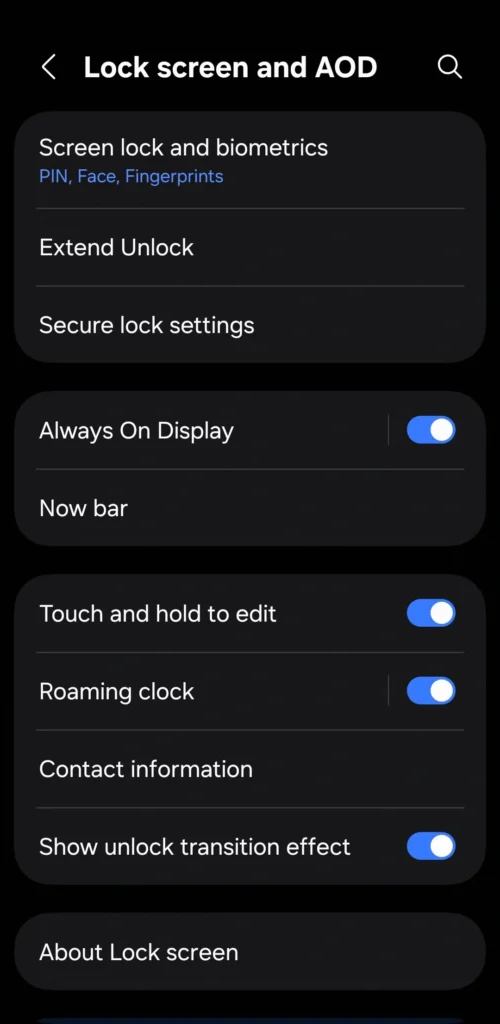
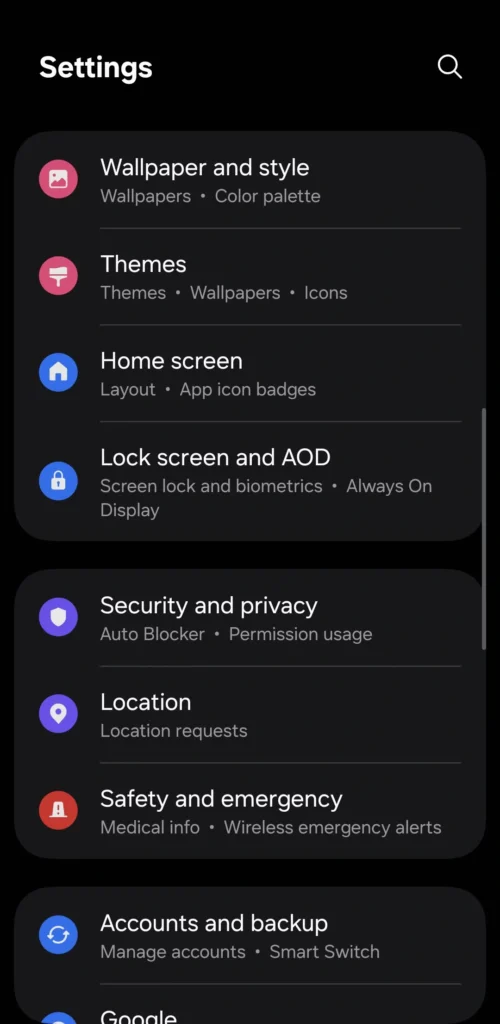
پس از فعالسازی این تنظیم، گزینههای مربوط به شبکه مانند Wi-Fi و حالت پرواز تنها با وارد کردن PIN یا استفاده از روشهای بیومتریک در دسترس خواهند بود. با این حال، همچنان میتوانید به امکانات ضروری مانند چراغقوه، حالت Do Not Disturb و چرخش صفحه دسترسی داشته باشید، بدون آنکه امنیت گوشی به خطر بیافتد.
5. مخفی کردن اعلانهای صفحه قفل
دیدن پیامها، ایمیلها یا اعلانها روی قفل صفحه بدون باز کردن گوشی، ویژگی راحتی است. اما اگر کسی گوشی شما را به دست بیاورد، همان پیامها را بدون نیاز به باز کردن دستگاه خواهد دید.
این موضوع میتواند شامل همه چیز باشد؛ از چتهای خصوصی گرفته تا رمزهای یکبار مصرف (OTP) برای ورود به حسابهای کاربری. دقیقاً همان اطلاعاتی که نباید به دست افراد نادرست برسد.
مطالب مرتبط: ربات OTP چیست؟
برای حفظ حریم خصوصی اعلانها روی قفل صفحه، به مسیر Settings > Lock screen > Notifications بروید و گزینه Hide content را فعال کنید. با این تنظیم، همچنان نام برنامهای که اعلان ارسال کرده نمایش داده میشود، اما محتوای آن قابل مشاهده نخواهد بود.
همچنین اگر روی قفل صفحه از ویجتهایی استفاده میکنید که اطلاعات حساس را نمایش میدهند، بهتر است آنها را هم حذف کنید تا امنیت بیشتری داشته باشید.
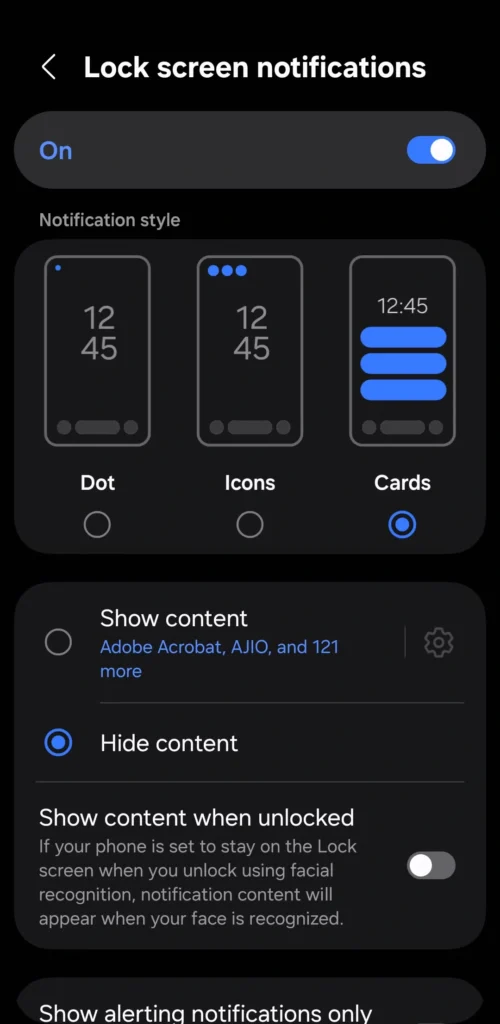
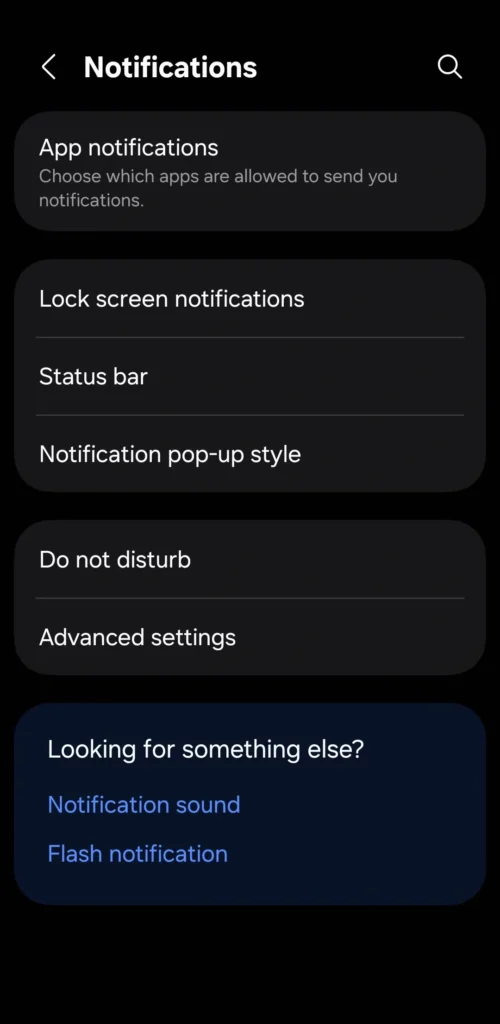
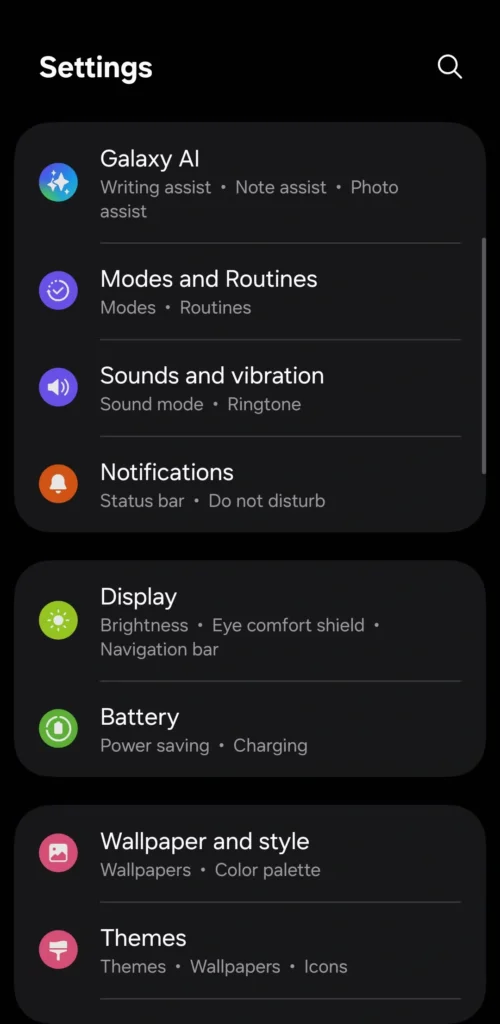
نکته: همچنین میتوانید نمایش محتوای قفل صفحه را برای هر برنامه به صورت جداگانه مدیریت کنید. به این ترتیب، اعلانهای حساس مانند پیامها یا هشدارهای بانکی پنهان میشوند، در حالی که یادآورها یا رویدادهای تقویم همچنان روی صفحه نمایش داده خواهند شد.
6. قبل از استفاده از NFC، قفل دستگاه را باز کنید
فناوری NFC امکان پرداختهای بدون تماس و اتصال سریع دستگاهها را فراهم میکند. کافی است گوشی خود را روی پایانه پرداخت قرار دهید تا تراکنش انجام شود. مشکل اینجاست که هر کسی میتواند از گوشی شما برای این کار استفاده کند.
برای جلوگیری از این موضوع، گزینه الزام باز کردن قفل دستگاه برای تراکنشهای NFC را فعال کنید. برای این کار به مسیر Settings > Connected devices > Connection preferences > NFC بروید و گزینه Require device unlock for NFC را روشن کنید. با این کار حتی اگر گوشی شما به دست فرد دیگری بیفتد، بدون باز کردن قفل نمیتواند از آن بهعنوان کیف پول استفاده کند.
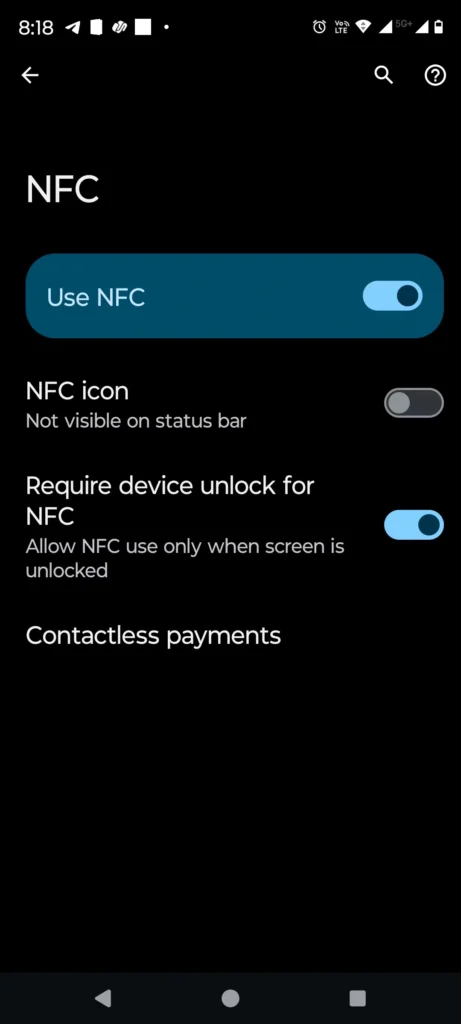
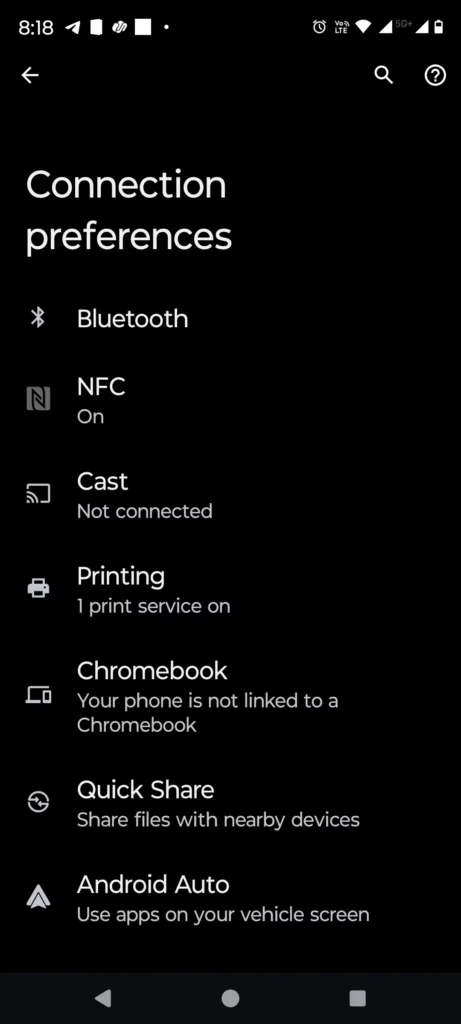
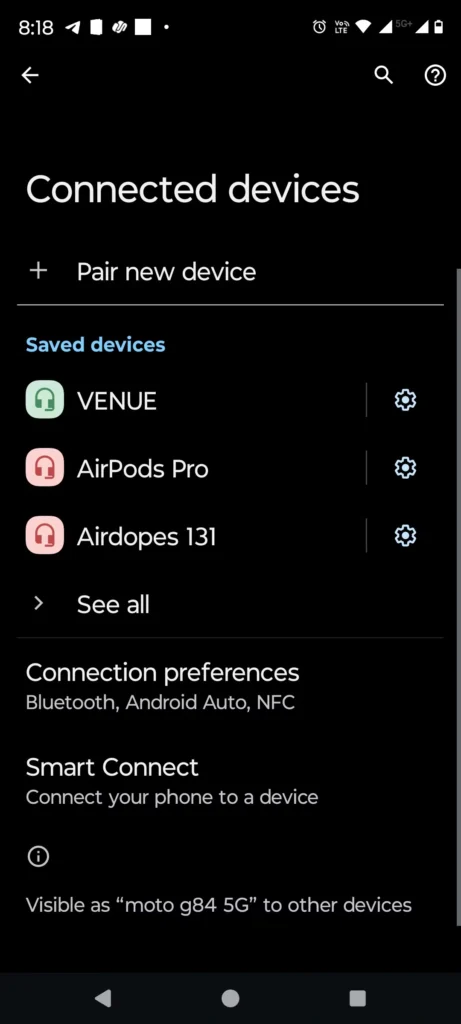
7. غیرفعال کردن دسترسی به دستیار صوتی در صفحه قفل
دستیارهای صوتی مانند Gemini یا Bixby بسیار کاربردی هستند. با یک فرمان صوتی میتوانید پیام ارسال کنید، تماس بگیرید یا تقویم خود را بررسی کنید، حتی بدون باز کردن قفل گوشی. مشکل اینجاست که این دستیارها تشخیص نمیدهند چه کسی در حال صحبت است؛ بنابراین هر کسی میتواند از آنها استفاده کند. با یک جمله ساده، فرد دیگری قادر است بهجای شما پیام ارسال کند یا تماس بگیرد. در این صورت امنیت قفل صفحه اندروید کنار میرود.
برای غیرفعال کردن این قابلیت در Gemini به مسیر Google app settings > Gemini > Gemini on lock screen بروید و گزینه Use Gemini without unlocking را خاموش کنید. اگر از Bixby استفاده میکنید، به Settings > Advanced features > Bixby بروید و گزینه Use while locked را غیر فعال کنید.
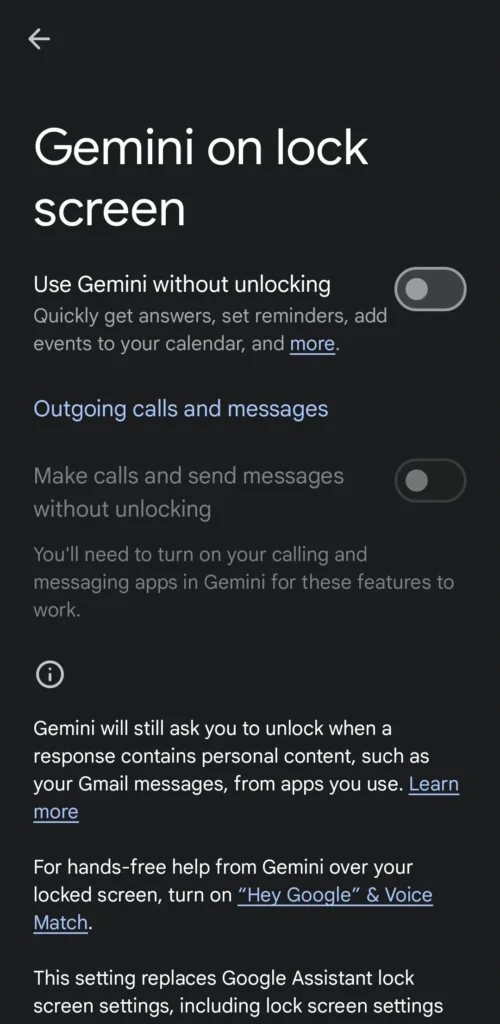
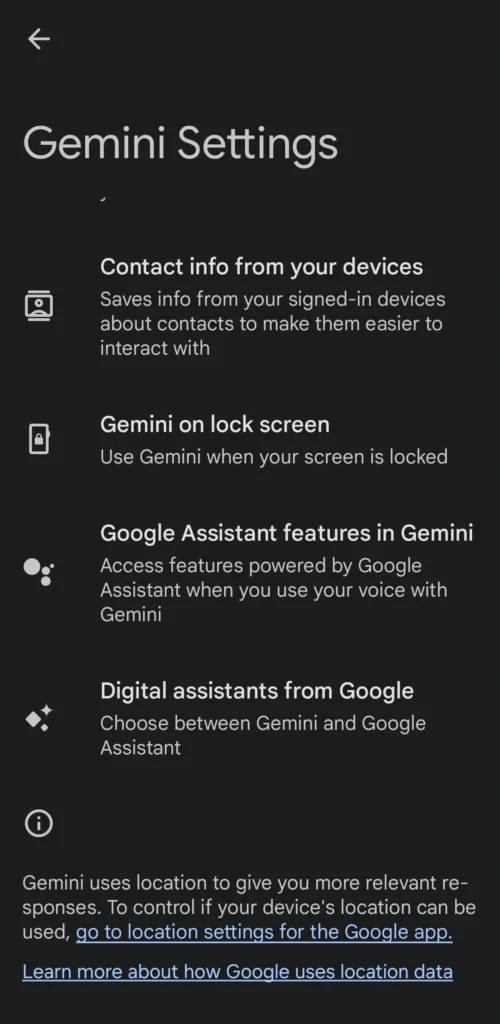
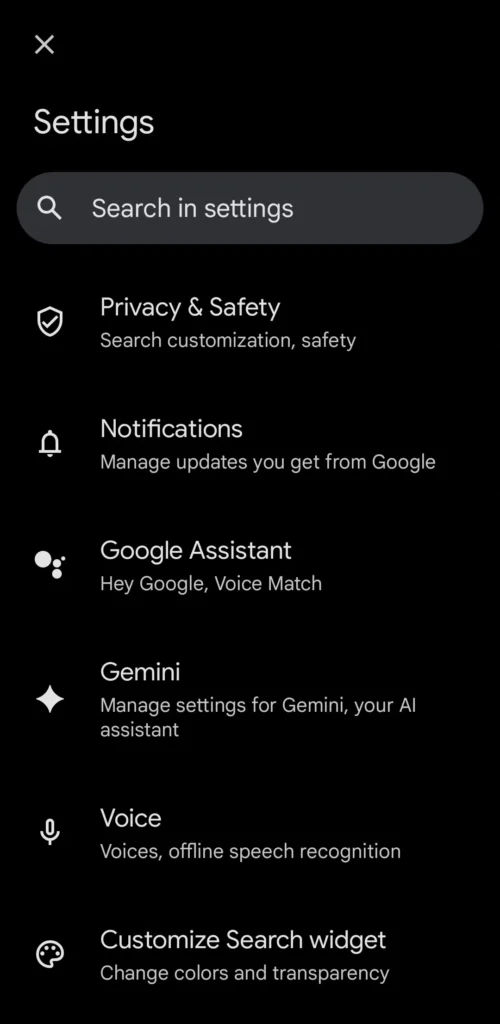
البته در برخی از گوشیها این سرویس برای کشور ایران فعال نیست.
8. مسدود کردن اتصالات USB در حالت قفل
پورت USB-C در گوشی اندروید تنها برای شارژ نیست و کاربردهای زیادی دارد. اما اگر گوشی شما به دست فرد نادرست بیفتد، میتواند آن را به کامپیوتر وصل کند و به فایلها دسترسی پیدا کند، بدافزار نصب کند یا حتی با ابزارهای خاص تلاش کند قفل صفحه را دور بزند. امنیت قفل صفحه اندروید اینجا هم زیر سوال میرود.
برای جلوگیری از این خطر، کافی است انتقال داده از طریق USB را هنگام قفل بودن گوشی غیرفعال کنید. در این حالت، اتصال USB فقط برای شارژ استفاده میشود و هیچ کار دیگری انجام نخواهد داد. برای فعالسازی این قابلیت، به مسیر Settings > Security and privacy > More security settings بروید و گزینه Block USB connections while locked را روشن کنید.
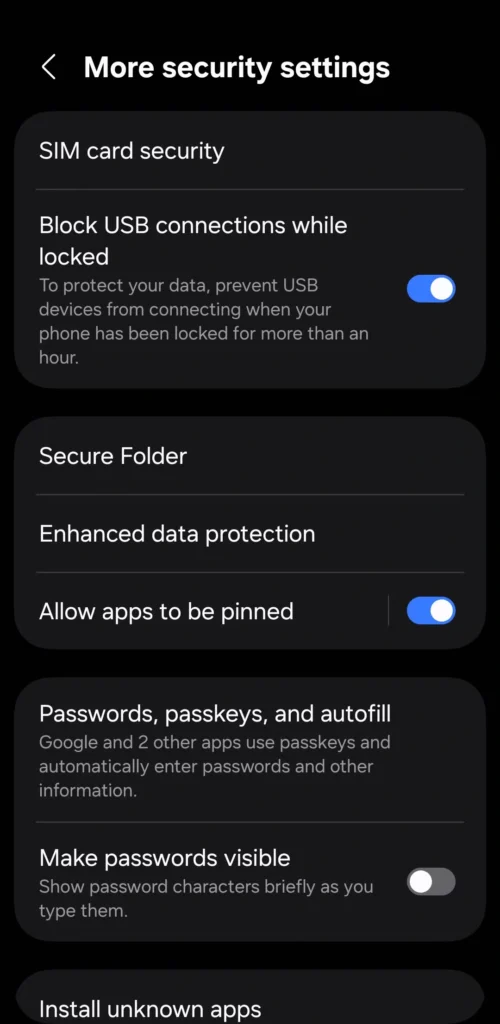
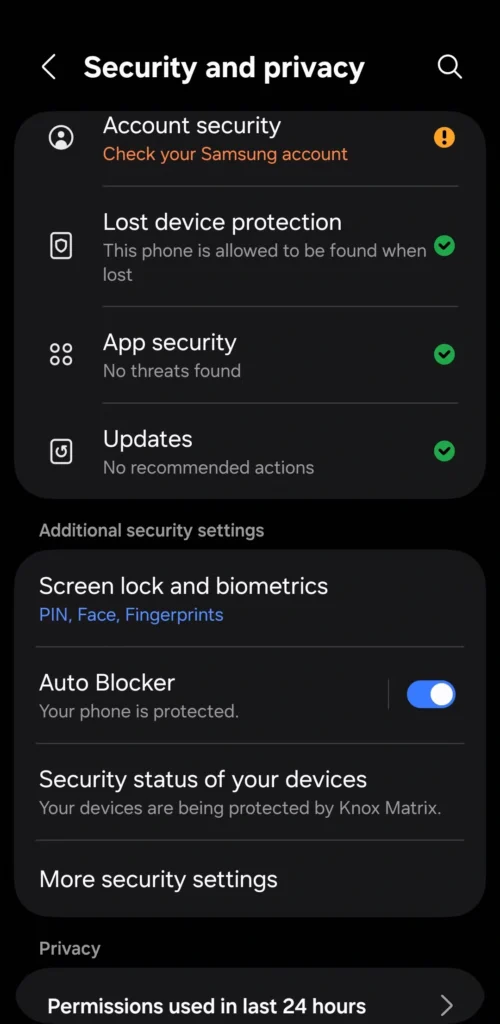
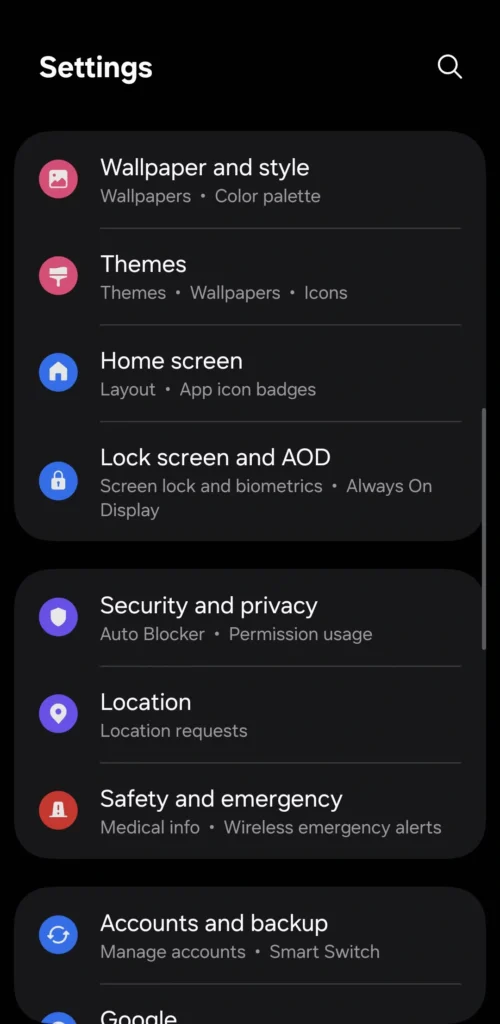
9. فعال کردن بازگشت به تنظیمات کارخانه
اگر کسی قصد داشته باشد وارد گوشی شما شود، احتمالاً بارها و بارها رمز PIN را حدس خواهد زد. بیشتر گوشیهای اندرویدی پس از چند تلاش ناموفق، دسترسی را برای مدتی به تأخیر میاندازند. اما یک مهاجم سرسخت با زمان کافی، ممکن است در نهایت موفق شود؛ مگر اینکه گوشی شما از خودش محافظت کند.
اینجاست که قابلیت Auto Factory Reset وارد عمل میشود. با فعالسازی این گزینه، اگر تعداد تلاشهای ناموفق برای باز کردن قفل به حد مشخصی برسد، گوشی بهطور خودکار تمام دادهها را پاک میکند. در واقع، گوشی ترجیح میدهد همهچیز را حذف کند تا اینکه اطلاعات شخصی شما به دست فرد غریبه بیفتد.
برای روشن کردن این قابلیت، به مسیر Settings > Lock screen and AOD > Secure lock settings بروید و گزینه Auto factory reset را فعال کنید. البته حتماً به طور منظم از دادههای خود نسخه پشتیبان بگیرید تا در صورت فعال شدن این عملکرد، اطلاعاتتان از بین نرود.
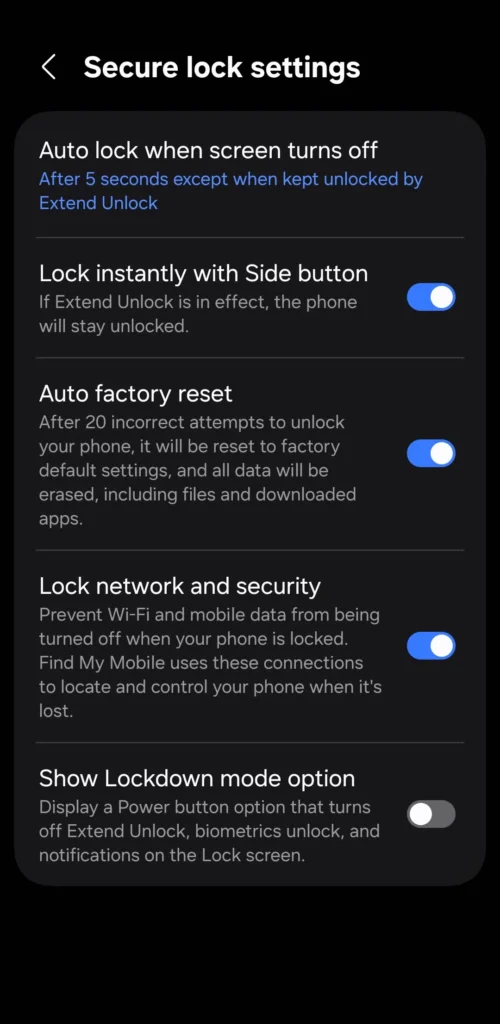
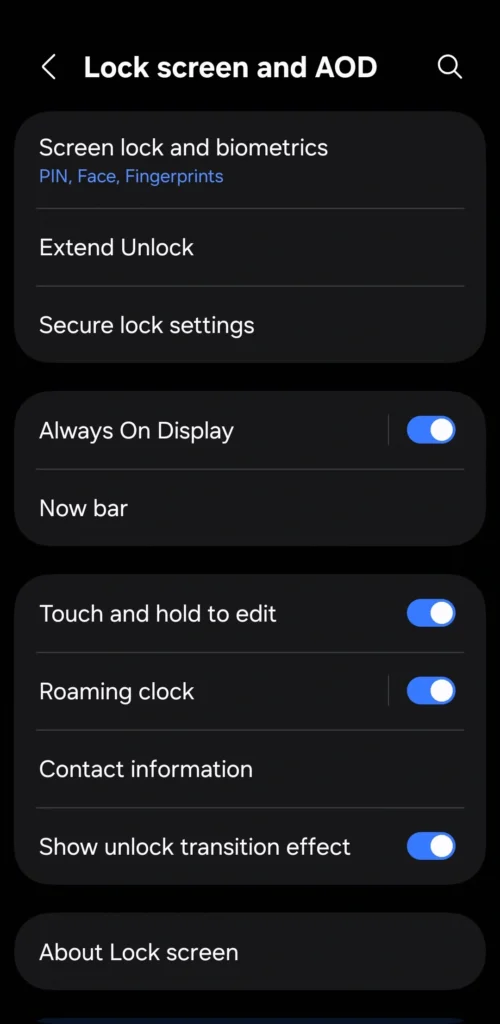
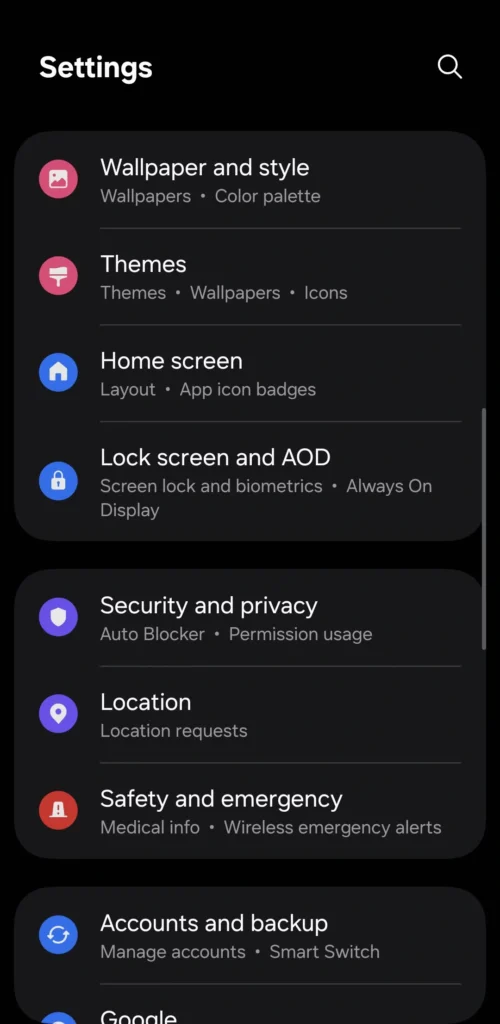
بسیاری از قابلیتهای قفل صفحه که برای راحتی طراحی شدهاند، میتوانند گوشی شما را در برابر خطرات مختلف آسیبپذیر کنند. اما با صرف چند دقیقه و تغییر تنظیمات گفتهشده، میتوانید امنیت گوشی اندروید خود را تا حد زیادی افزایش دهید. نتیجه این کار، آرامش خاطری است که ارزش زمانی که میگذارید را دارد.